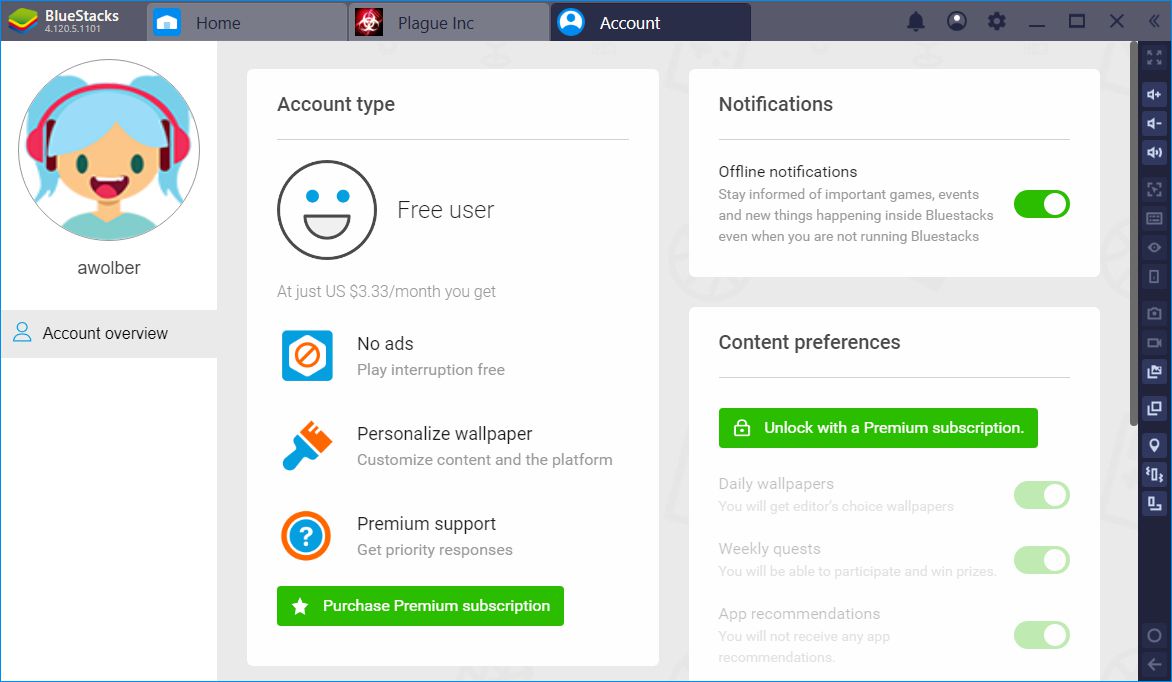BlueStacks vám umožňuje spouštět hry a aplikace pro Android ve Windows. Jakmile budete vědět, jak používat BlueStacks, přihlaste se do Obchodu Google Play a nainstalujte a používejte aplikace pro Android na svém notebooku nebo počítači.
Co je BlueStacks?
BlueStacks je software, který přináší Android N (7.1.2) do vašeho systému Windows. Dává vám možnost používat myš a klávesnici z vašeho systému s aplikacemi pro Android. A na rozdíl od smartphonu s obrazovkou s pevnou velikostí můžete změnit velikost oken BlueStacks, aby byly aplikace větší nebo na celou obrazovku. Vzhledem k tomu, že ne každá aplikace pro Android nabízí Windows, macOS nebo ekvivalent na webu, je BlueStacks jedním z nejjednodušších způsobů, jak získat přístup k aplikacím pro Android v počítači se systémem Windows.
BlueStacks vám umožňuje spouštět více aplikací pro Android najednou a otevírá každou aplikaci na nové kartě v BlueStacks. Nabízí také režim pro více instancí, který umožňuje spouštět více instancí stejné aplikace, což může oslovit nadšence produktivity i hráče. BlueStacks také umožňuje streamování hry Android naživo na Twitch.
Jak používat BlueStacks
Ke spuštění BlueStacks 4 budete potřebovat:
- Systém se systémem Microsoft Windows 7 nebo novějším
- Nejnovější grafický ovladač
- Procesor Intel nebo AMD
- Minimálně 2 GB RAM
- K dispozici je alespoň 5 GB úložiště
K instalaci BlueStacks budete také potřebovat účet správce v systému Windows. Pro nejlepší zážitek budete potřebovat Microsoft Windows 10, 8 GB (nebo více) RAM, úložiště SSD a rychlejší grafickou kartu nebo funkce.
BlueStacks funguje také na macOS. Aby to fungovalo, budete potřebovat:
- macOS Sierra (10.12 nebo novější) s aktuálními ovladači a systémovým softwarem
- Minimálně 4 GB RAM
- Minimálně 4 GB úložného prostoru
Stejně jako u Windows budete k instalaci BlueStacks na macOS potřebovat účet správce.
Starší verze BlueStacks, BlueStacks 3, již není podporována, ačkoli mnoho stránek podpory pro tuto verzi zůstává k dispozici.
Jak nainstalovat BlueStacks
Než začnete s aplikacemi pro Android v počítači se systémem Windows nebo macOS, budete si muset nainstalovat aplikaci BlueStacks. Je to přímá instalace:
-
Otevřete prohlížeč a přejděte na www.bluestacks.com.
-
vybrat Stáhněte si BlueStacks.
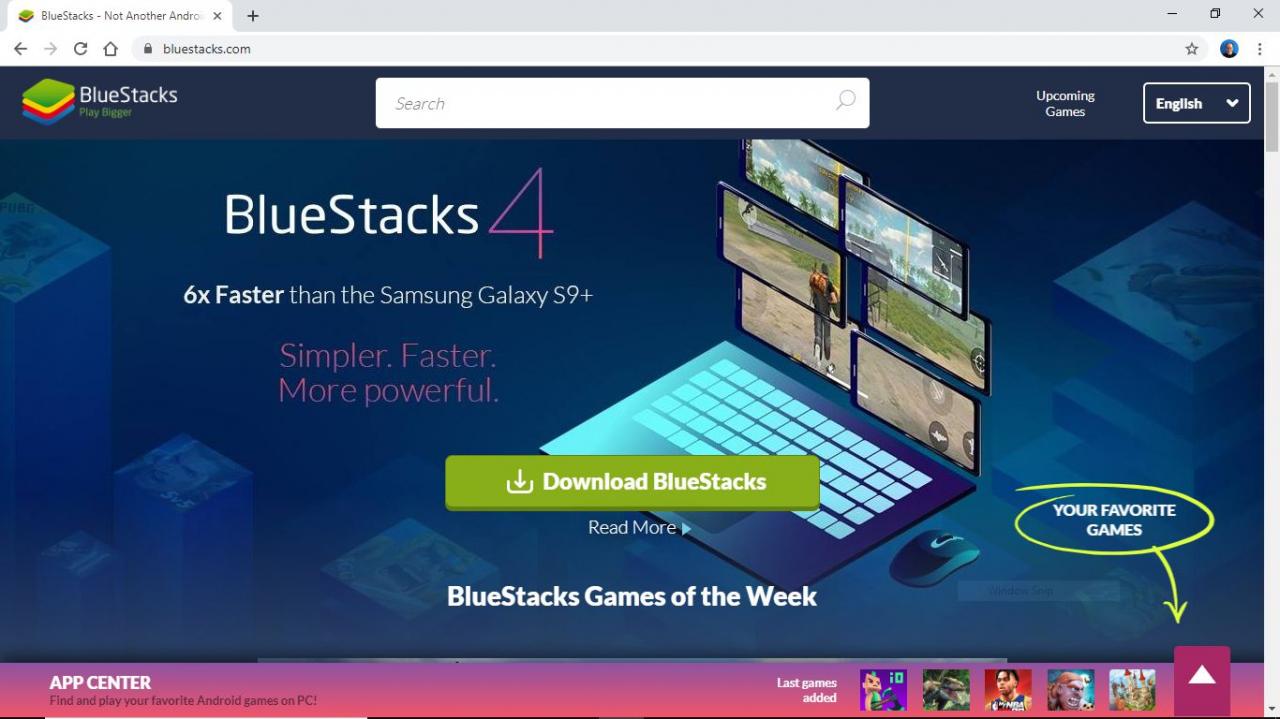
-
Uložte a poté spusťte stažený soubor. Proces stahování a instalace může nějakou dobu trvat, zvláště pokud máte pomalejší připojení k internetu nebo pomalejší systém.
Pokud narazíte na problém, zkuste antivirový software vypnout.
-
BlueStacks by se měl spustit automaticky po instalaci. Znovu to může nějakou dobu trvat, v závislosti na schopnostech vašeho připojení a systému.
-
Po spuštění vám BlueStacks dává příležitost přihlásit se ke svému účtu Google Play. Pro přístup, instalaci a používání aplikací pro Android z Obchodu Play ve vašem systému budete muset projít přihlašovacím procesem Google Play.
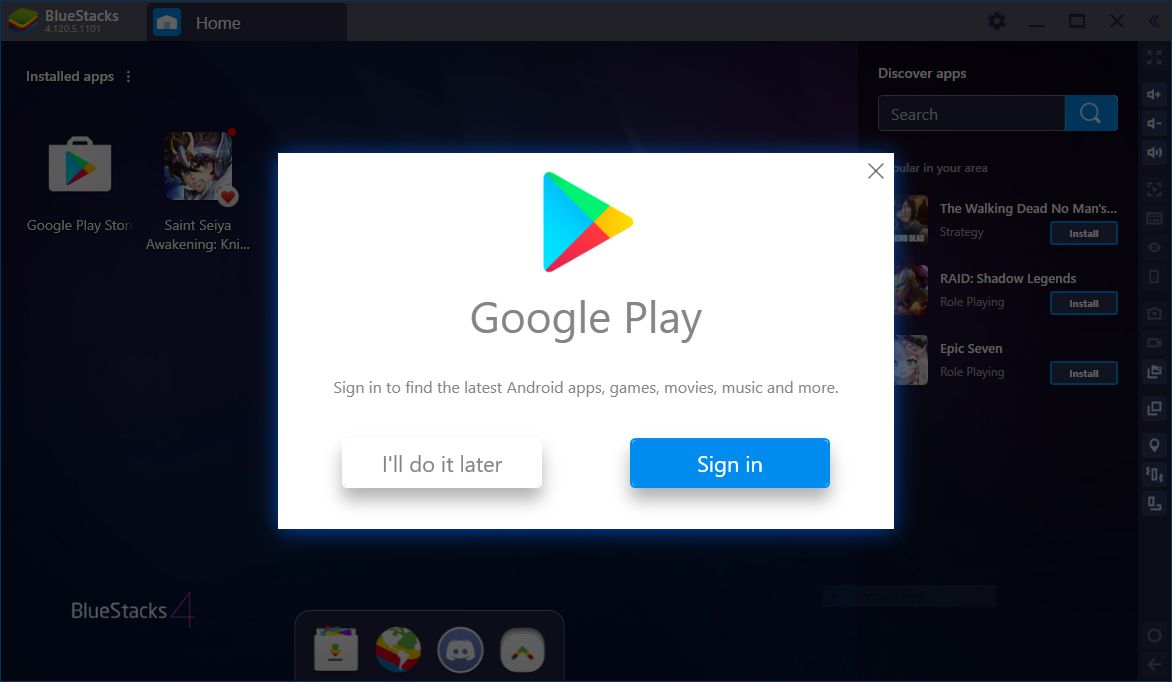
-
Po dokončení přihlášení do Google Play je vše připraveno k instalaci aplikací pro Android.
Jak instalovat a používat aplikace pro Android z obchodu Google Play s BlueStacks
Jakmile máte BlueStacks nainstalovaný v počítači, můžete začít stahovat a instalovat aplikace pro Android, které chcete z tohoto počítače používat.
-
Pokud BlueStacks ještě není spuštěný a spuštěný, poklepejte na něj BlueStacks spustit.
-
Poklepejte (nebo klepněte) Google Play otevřete Obchod Play.
-
Procházejte nebo vyhledejte aplikaci pro Android, kterou chcete nainstalovat. Chcete-li zobrazit podrobnosti, vyberte aplikaci.
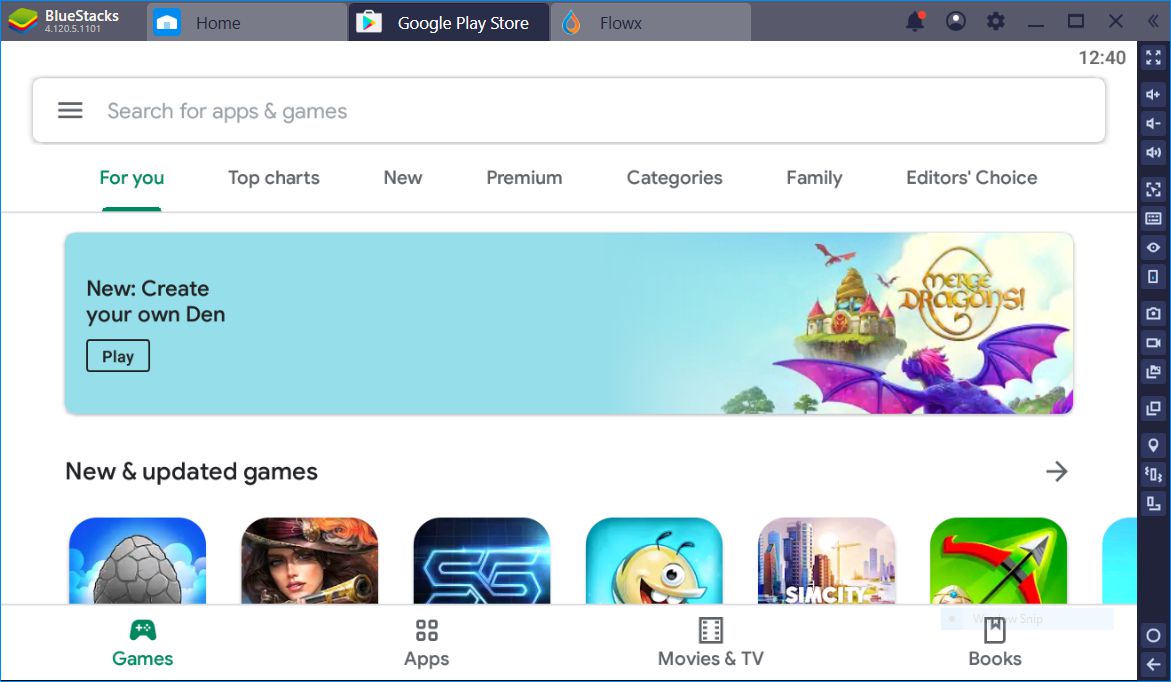
-
vybrat instalovat pro stažení aplikace do vašeho systému. Systém zobrazí ikonu pro každou nainstalovanou aplikaci pro Android v aplikaci BlueStacks.
-
Poklepáním na ikonu aplikace spustíte nainstalovanou aplikaci pro Android.
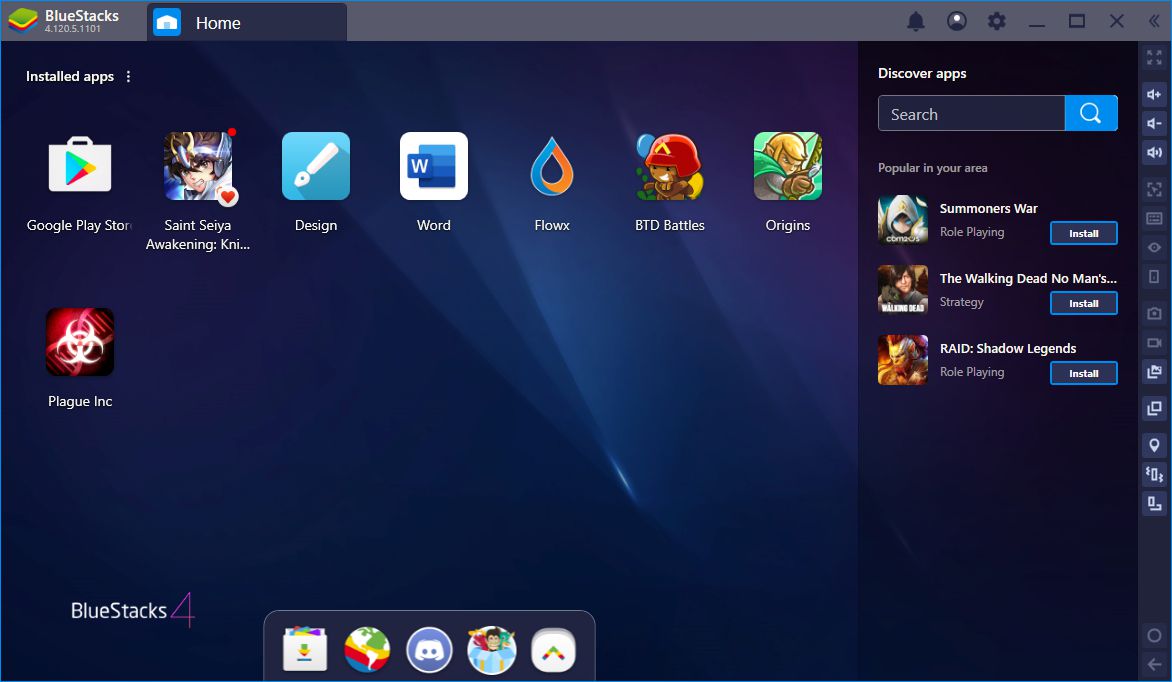
-
V BlueStacks se každá aplikace otevírá na samostatné kartě. Mezi spuštěnými aplikacemi pro Android můžete přepínat mezi kartami.
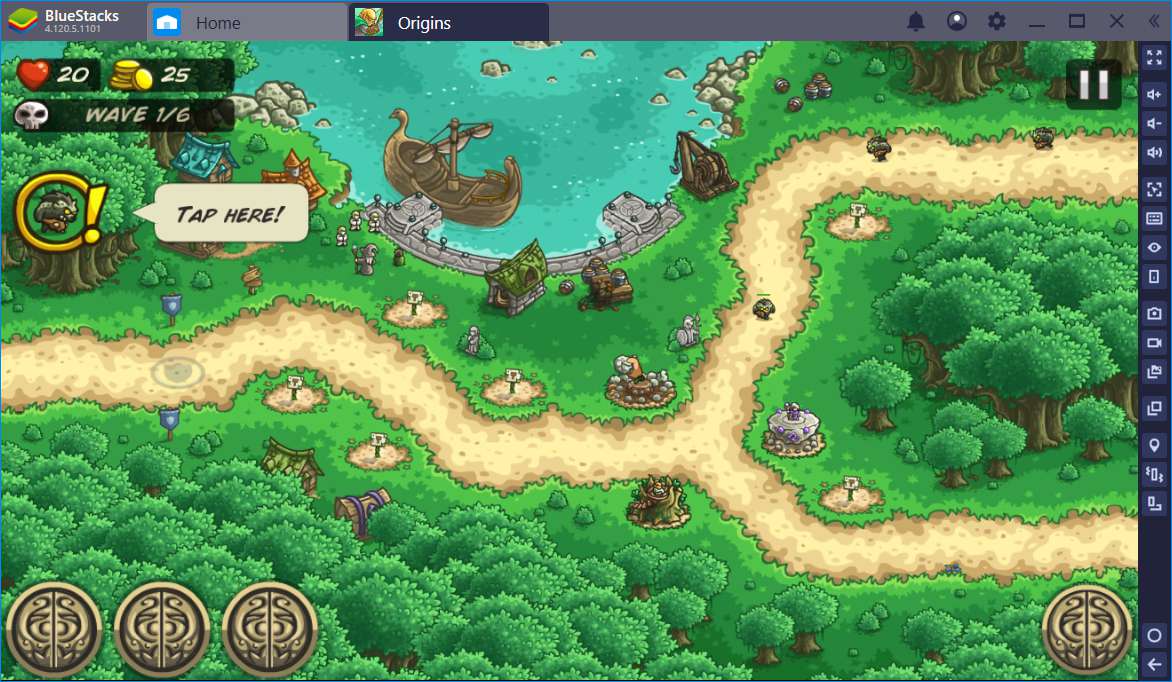
-
Ve výchozím nastavení BlueStacks také zobrazuje postranní panel s několika ovládacími prvky napravo od aplikací pro Android. Pomocí těchto ovládacích prvků můžete upravit hlasitost aplikace, změnit ovládací prvky klávesnice, pořizovat snímky obrazovky nebo nahrávky, nastavit polohu, prakticky „zatřásat“ zařízením nebo otáčet obrazovku BlueStacks.
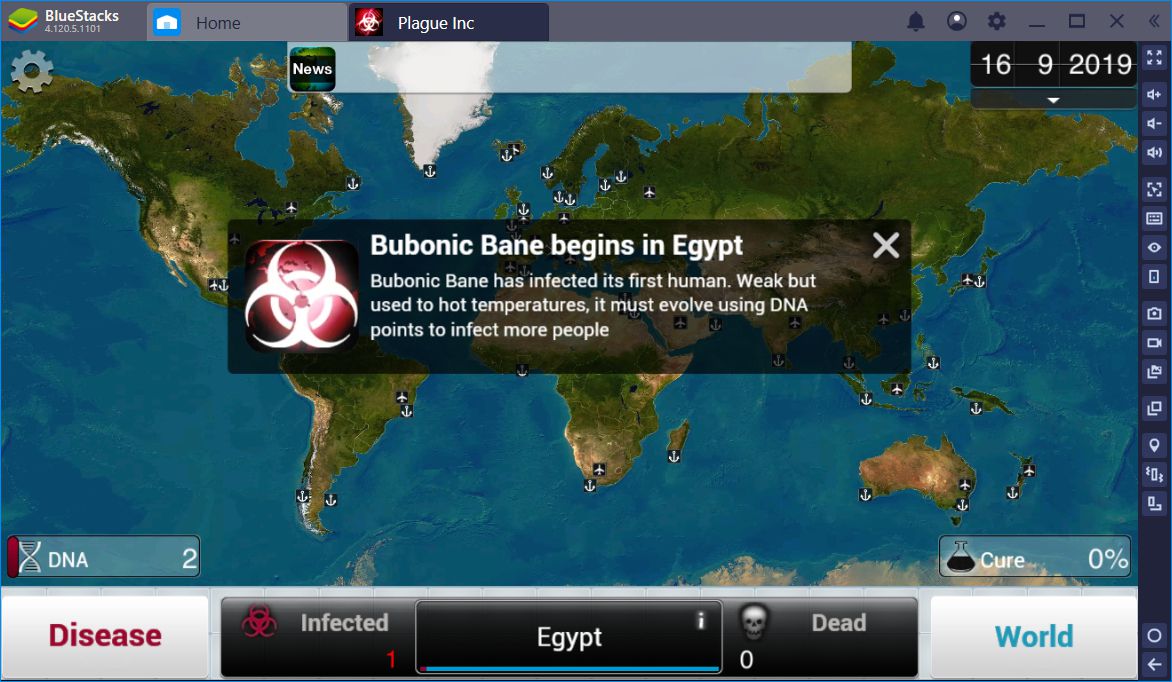
-
Volitelně můžete zaplatit (např. 3.33 $ za měsíc) za upgrade účtu BlueStacks za odstranění reklam.